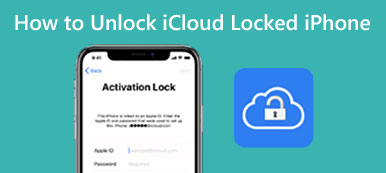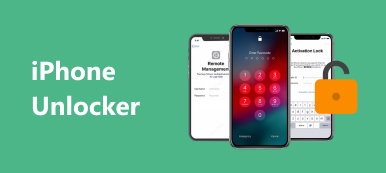Antag, at du ved et uheld får din iPhone tabt på jorden, og skærmen går i stykker. Nu prøver du at finde ud af, hvordan du låser din iPhone op med en ødelagt skærm. Er der nogen løsning for dig til at løse sådan et frustrerende problem? Selvfølgelig er svaret Ja!
I denne artikel finder du 4 effektive metoder til at hjælpe dig lås din iPhone op med en ødelagt skærm, samt sikkerhedskopiere og gendan alle kontakter, beskeder, fotos, videoer og så videre fra den ødelagte enhed, hvilket må være dit presserende behov. Læs videre og lær flere detaljer!

- Del 1: Den hurtigste måde at låse Broken-Screen iPhone op
- Del 2: Løs systemproblemer for at låse iPhone op med ødelagt skærm
- Del 3: Sådan låses iPhone op med ødelagt skærm af iTunes
- Del 4: Sådan låses iPhone op med brudt skærm via iCloud
- Del 5: Gendan nemt data fra iPhone
- Del 6: Ofte stillede spørgsmål om oplåsning af iPhone med brudt skærm
Del 1: Den hurtigste måde at låse Broken-Screen iPhone op
Hvis du haster med at bruge din enhed, bør du lære, hvordan du låser en iPhone op med en ødelagt skærm med det hurtigste værktøj, Apeaksoft iOS Unlocker.
Apeaksoft iOS Unlocker er en professionel iPhone unlocker-software. Uanset om din iPhone er låst af Face ID, 6-cifret eller brugerdefineret alfanumerisk kode, kan dette program nemt låse den op.
 Anbefaling
Anbefaling- Fjern låse fra Face ID, Touch ID, 4-cifret, 6-cifret, tilpassede numre og alfanumerisk kode.
- Tør adgangskode fra iPhone, der er ødelagt, deaktiveret, låst osv.
- Fjern Apple ID-konto, når du har glemt Apple ID-adgangskoden.
- Gendan adgangskode til skærmtid eller tør adgangskoden for at bruge iPhone uden begrænsninger.
- Kompatibel med alle iOS-enheder som iPhone iPhone 15/14/13/12/11/XS/X/8/7/6s/6, iPad Pro, iPod touch osv.
Lad os nu se, hvordan du låser den ødelagte iPhone op. Men du skal vide, at det vil det fabriksnulstilling af iPhone uden adgangskode. Derfor bør du gendanne din iPhone bagefter.
Trin 1Slut iPhone til computerDa du skal låse din iPhone op med en ødelagt skærm, mens berøringskontrollen ikke er helt brugbar, bør du vælge Tør adgangskode mode. Tilslut din iOS-enhed til din computer via et USB-kabel. Klik på Starten for at fortsætte.
Vælg Tør adgangskode mode. Tilslut din iOS-enhed til computeren via et USB-kabel. Klik på Starten for at fortsætte.
 Trin 2Bekræft iPhone-oplysninger
Trin 2Bekræft iPhone-oplysningerDerefter indlæses oplysningerne om din iOS-enhed automatisk. Bekræft det. Eller rediger oplysningerne baseret på din enhed, og klik på Starten knappen for at fortsætte.
 Trin 3Download iOS-firmware
Trin 3Download iOS-firmwareDerefter henter dette værktøj firmwarepakken. Det vil tage lidt tid, og du skal bare vente på processen tålmodig.
 Trin 4Lås iPhone-adgangskoden op
Trin 4Lås iPhone-adgangskoden opNår firmwaren er downloadet, skal du klikke på Lås -knappen og indtast 0000. Klik derefter på Lås for at bekræfte oplåsningsprocessen.

Under processen genstarter din iPhone, og din iPhone med ødelagt skærm låses op. Du skal bare udskifte en skærm og bruge iPhone normalt.
Del 2: Løs systemproblemer for at låse iPhone op med ødelagt skærm
Når det kommer til, hvordan man låser en iPhone op med en ødelagt skærm uden tab af data, bør det bedste valg for dig at vælge være Apeaksoft iOS System Recovery. Det er en af de mest professionelle og kraftfulde iOS-systemgendannelsessoftware og giver dig flere løsninger til at rette systemfejl på din iPhone. Desuden er dette iOS-reparationsværktøj sikkert nok. Det vil aldrig bringe din iOS-enhed i fare.

4,000,000 + Downloads
Reparer iPhone, der sidder fast i en ødelagt skærm med kun et USB-kabel.
Genkend hurtigt din iPhone og slet alle potentielle problemer.
Løs iPhone-softwareproblemer uden at miste data sikkert.
Reparer skærmproblemer på din iPhone, og opdater din iOS.
Enkel, men klar guide vil lede dig til at låse din iPhone op med en ødelagt skærm:
Trin 1Download Apeaksoft iOS System RecoveryGratis download og installer iOS System Recovery fra det officielle web. Denne software er tilgængelig til både Mac og Windows. Glem ikke at starte dette program, når du er færdig med installationen.
Trin 2Slut iPhone til computerTilslut din iPhone til iOS Systemgendannelse med et USB-kabel. Hvis din iPhone ikke genkendes, kan du gå ind iPhone gendannelsestilstand på enheden. Klik derefter på iOS System Recovery knappen på forhåndsvisningsvinduet. Derefter skal du klikke på Starten i nederste højre hjørne.
 Trin 3Vælg en reparationstilstand
Trin 3Vælg en reparationstilstandDa du kun har et forsøg på at rette mulige systemfejl for at låse din iPhone med ødelagt skærm op, behøver du kun at vælge Standard tilstand og klik derefter på Bekræfte .
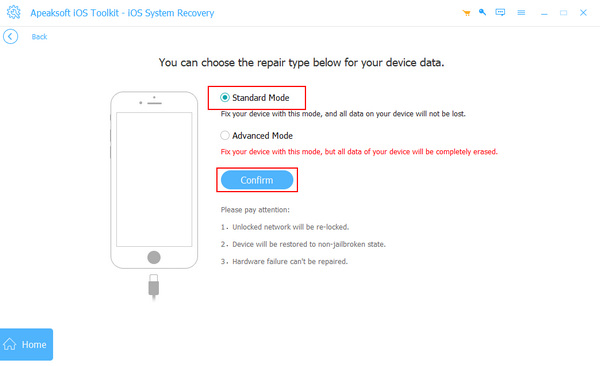 Trin 4Reparer din skærmbrudte iPhone
Trin 4Reparer din skærmbrudte iPhoneNu skal du kun vælge en iOS-version og klikke på Hent knappen for at downloade den. Klik derefter på Næste knappen for at prøve at låse din iPhone op med en ødelagt skærm.
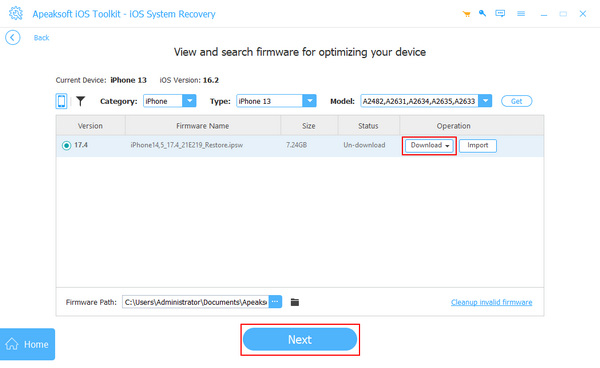
Du kan kontrollere, om din iPhone er tilbage til normal status.
Del 3: Sådan låses iPhone op med ødelagt skærm af iTunes
iTunes er også en god måde for dig at låse din iPhone op med ødelagt skærm, især for dem, der er vant til at synkronisere data fra iPhone til iTunes. Men hvis du ikke har nogen iTunes-sikkerhedskopier, vil den fabriksindstille din iPhone, ligesom iMobie AnyUnlock der kan opdatere din iPhone for at låse adgangskoden op.
Tilslut blot din ødelagte enhed til den samme computer, som du tidligere har synkroniseret, og så kan du nemt sikkerhedskopiere de seneste data til iTunes uden at indtaste adgangskoden, mens du låser din iPhone op med en ødelagt skærm.
Her er de detaljerede trin:
Trin 1Åbn iTunes på computerenFor at låse din ødelagte iPhone op, skal du tilslutte din ødelagte iPhone til den samme computer, som du brugte før, og starte iTunes-app på computeren.
Trin 2Søg efter opdateringKlik på knappen Enhed knappen øverst til venstre og derefter Resumé knap. Klik på knappen Gendan iPhone knappen for at låse din iPhone op med en ødelagt skærm.
 Trin 3Afslut gendannelsesprocessen
Trin 3Afslut gendannelsesprocessenKlik Gendan knappen, og iTunes vil bede om, hvordan du fuldfører gendannelsesprocessen. Du må hellere sikkerhedskopiere din iPhone i tilfælde af.
Trin 4Lås op din iPhoneTrykke på Gendan fra iTunes backup når du bliver bedt om det, og din ødelagte skærm vil telefonen blive låst op og gendannet uden adgangskode med succes!
Del 4: Sådan låses iPhone op med brudt skærm via iCloud
Bortset fra de 3 metoder ovenfor, kan du også overveje at låse din iPhone med ødelagt skærm op via iCloud. Men det skal du vide, at det ikke er iCloud DNS-bypass, så din iPhone er stadig begrænset af operatørlåsen. Det er nemt at lære, og du kan hurtigt fjerne adgangskoden på din iPhone. Følg guiderne nedenfor for at gøre det:
Trin 1Log ind i iCloudLog ind på iCloud med dit Apple-id og din adgangskode, find og find Find min iPhone, og åbn den.
 Trin 2Ryd adgangskoden
Trin 2Ryd adgangskodenKlik på knappen Alle enheder knappen, og vælg din iPhone på listen. For at låse din iPhone op med ødelagt skærm skal du klikke på Slet iPhone knappen for at fjerne adgangskoden.
 Trin 3Gendan fra iCloud Backup
Trin 3Gendan fra iCloud BackupDerefter nulstilles din iPhone, og du skal vælge Gendan fra iCloud Backup, når du konfigurerer iPhone. Det låser iPhone op med en ødelagt skærm.

Du kan nemt låse din iPhone op med ødelagt skærm gennem de 4 løsninger nævnt ovenfor. iTunes- og iCloud-metoder kan dog føre til tab af data. Så det foreslås du gendanne data fra den ødelagte iPhone efter du har låst den op.
Del 5: Gendan nemt data fra iPhone
Men hvad nu hvis du vil hente alle dine data, der er gendannet på din iPhone, efter at du har rettet din ødelagte skærm, kan iPhone ikke låses?
Apeaksoft iPhone Data Recovery er en god måde at gendanne filer på din iPhone, efter du har låst din iPhone med brudt skærm op, selvom du ikke har nogen iTunes- eller iCloud-sikkerhedskopi.
Trin 1Download og kør iPhone Data RecoveryDownload og installer iPhone Data Recovery på computeren, og det er helt gratis at downloade. Åbn derefter genoprettelsessoftwaren.
Trin 2Tilslut din iPhone til computerenTilslut iPhone med brudt skærm med din computer via et USB-kabel. Derefter begynder iPhone Data Recovery at registrere og scanne din iPhone automatisk.
 Trin 3Gendan data fra iPhone
Trin 3Gendan data fra iPhoneNu kan du vælge gendanne data med Gendan fra iOS-enheden mode. Derefter kan du klikke på Begynd Scan knappen for at hente filer til ødelagt iPhone. Vælg de ønskede filer, du vil gendanne fra de scannede resultater.
Trin 4Sava data som backupForhåndsvis og hent kontakter, fotos, beskeder og andre data fra din ødelagte iPhone. Du kan klikke på Recover knappen for at få de ønskede filer. Glem ikke at gemme dem som backup på din computer.

Del 6: Ofte stillede spørgsmål om oplåsning af iPhone med brudt skærm
1. Hvordan fikser man revnet iPhone-skærm?
Hvis du har AppleCare+, kan du bede Apple om hjælp. Hvis du ikke har AppleCare+, skal du gå til din lokale iPhone-reparationsbutik for at få repareret ødelagt skærm.
2. Kan jeg sikkerhedskopiere iPhone med brudt skærm?
Ja, du kan bruge iTunes til at sikkerhedskopiere din iPhone til en computer. Hvis berøringskontrollen på din skærm ikke fungerer, kan iTunes også hjælpe dig med at sikkerhedskopiere og genstarte iPhone uden skærm.
3. Kan jeg bruge Stemmestyring til at låse en iPhone med ødelagt skærm op?
Ja du kan. Hvis du har indstillet et stemmestyringsmønster til at låse skærmen op, forbliver det brugbart, selvom skærmen er i stykker. Men hvis du ikke har brugt stemmestyring, virker det ikke.
Konklusion
Du har lært hvordan du låser op iPhone med ødelagt skærmbillede på 4 måder. iTunes og iCloud kan gendanne din iPhone med sikkerhedskopier, mens du låser den op. Apeaksoft iOS System Recovery kan slette systemfejl, der kan bringe skærmproblemer til din iPhone. Apeaksoft iOS Unlocker kan nemt låse din iPhone op i enhver ugunstig situation. Vi håber, at du nemt kan låse din iPhone op med en knækket skærm og få det, du har brug for, på enheden.



 iPhone Data Recovery
iPhone Data Recovery iOS System Recovery
iOS System Recovery iOS Data Backup & Restore
iOS Data Backup & Restore IOS Screen Recorder
IOS Screen Recorder MobieTrans
MobieTrans iPhone Overførsel
iPhone Overførsel iPhone Eraser
iPhone Eraser WhatsApp-overførsel
WhatsApp-overførsel iOS Unlocker
iOS Unlocker Gratis HEIC Converter
Gratis HEIC Converter iPhone Location Changer
iPhone Location Changer Android Data Recovery
Android Data Recovery Broken Android Data Extraction
Broken Android Data Extraction Android Data Backup & Gendan
Android Data Backup & Gendan Telefonoverførsel
Telefonoverførsel Data Recovery
Data Recovery Blu-ray afspiller
Blu-ray afspiller Mac Cleaner
Mac Cleaner DVD Creator
DVD Creator PDF Converter Ultimate
PDF Converter Ultimate Windows Password Reset
Windows Password Reset Telefon spejl
Telefon spejl Video Converter Ultimate
Video Converter Ultimate video editor
video editor Screen Recorder
Screen Recorder PPT til Video Converter
PPT til Video Converter Slideshow Maker
Slideshow Maker Gratis Video Converter
Gratis Video Converter Gratis Screen Recorder
Gratis Screen Recorder Gratis HEIC Converter
Gratis HEIC Converter Gratis videokompressor
Gratis videokompressor Gratis PDF-kompressor
Gratis PDF-kompressor Gratis Audio Converter
Gratis Audio Converter Gratis lydoptager
Gratis lydoptager Gratis Video Joiner
Gratis Video Joiner Gratis billedkompressor
Gratis billedkompressor Gratis baggrundsviskelæder
Gratis baggrundsviskelæder Gratis billedopskalere
Gratis billedopskalere Gratis vandmærkefjerner
Gratis vandmærkefjerner iPhone Screen Lock
iPhone Screen Lock Puslespil Cube
Puslespil Cube